
- •Лекція 1. Інформатика як єдність науки і технології. Складові інформатики. Подання і кодування економічної інформації План заняття
- •1. Складові інформатики, економічна інформатика.
- •2. Поняття економічної інформації
- •3. Вивчення обсягів економічної інформації
- •4. Структурні одиниці економічної інформації.
- •5. Поняття класифікації та кодування економічної інформації
- •Контрольні питання
- •Лекція 2. Архітектура персональних комп’ютерів. Процесор, пам’ять План заняття
- •1. Персональний комп’ютер, структура комп’ютера
- •2. Конфігурація персонального комп’ютера, процесор, пам’ять
- •3. Зовнішні пристрої.
- •Контрольні питання
- •Лекція 3. Операційні системи, їх призначення, характеристики та можливості. Ос Windows. Технології роботи з об’єктами. План заняття
- •Поняття операційної системи (ос). Завантаження ос.
- •2. Класифікація ос
- •3. Компоненти ос: файлова система, драйвери, інтерфейс користувача
- •Файлова система
- •Файли і каталоги
- •Драйвери
- •Інтерфейс користувача
- •Лекція 4 Windows.Основні відомості про осWindows. Робочий стіл, головне меню Windows. План заняття
- •Запуск Windows.
- •1. Запуск Windows.
- •2. Основні об'єкти oc Wіndows.
- •3. Робочий стіл
- •3. Головне меню
- •Контрольні питання
- •П лан заняття
- •2 Виділення файлів і папок
- •3 Копіювання файлів і папок
- •Інші операції з файлами і папками в Проводнике
- •5. Засоби пошуку Проводника
- •6 Зміна режиму відображення об’єктів на правій панелі вікна Проводника
- •Контрольні питання
- •Лекція 6 Оболонка Far Manager. Оболонка ос Total Commander План заняття
- •1 Поняття про оболонки
- •2 Види оболонок
- •3 Інтерфейс оболонки Total Commander
- •4 Робота з файлами у Total Commander
- •4.1 Об'єднання файлів у групу
- •4.2 Створення файлів, папок і ярликів
- •4.3 Перегляд файлів
- •4.4 Копіювання файлів та папок
- •4.5 Перенесення файлів та папок
- •4.6 Перейменування файлів та папок
- •.4.7 Знищення файлів та папок
- •4.8 Пошук файлів та папок
- •4.9 Операції архівування та розархівування файлів
- •План заняття
- •1. Елементи вікна word
- •2 Збереження, пошук та завантаження тексту
- •3. Операції з абзацами та фрагментами тексту.
- •Робота з кількома текстами одночасно
- •Контрольні питання
- •Лекція 8. Створення та редагування таблиць. Використання додатків WordArt, Equation, Editor Graph План заняття
- •1. Способи створення таблиць
- •2. Редагування та форматування таблиць
- •3. Оброблення табличних даних
- •Виконання обчислень у таблиці
- •4 Оформлення таблиць
- •Для об'єднання декількох розташованих поруч в одному рядку або стовпчику клітинок виконують наступні дії:
- •5 Використання додатків Wordart, Equation Editor, Graph.
- •Контрольні питання
- •Лекція 9. Оформлення документу: межи, колонтитули, стовпчики План заняття
- •Вставлення меж документу
- •Робота з колонтитулами
- •Як альтернативний метод вставки номера сторінок можна скористатися командою “Вставка”/ “Номери сторінок…”.
- •3 Використання стовпчиків для оформлення.
- •Контрольні питання
- •Лекція 10. Розпізнавання тексту та графіків за допомогою програми FineReader. План заняття
- •1 Перетворення документів в електронну форму
- •2. Робота з програмою Fine Reader.
- •Контрольні питання:
- •Лекція 11. Програми перекладу тексту Play Ruta та Promt План заняття
- •1. Автоматизоване перекладання документів
- •2 Програма перекладу тексту Play Ruta
- •3. Програма перекладу тексту Promt
- •Контрольні питання:
- •Лекція 12. Поняття електронні таблиці (ет). Основні елементи ет. Типи даних ет. Введення та редагування даних в ет План заняття
- •Поняття електронної таблиці (ет). Основні елементи ет
- •2 Типи даних ет
- •3.Введення, редагування і форматування таблиці.
- •4. Робота з книгами
- •Контрольні питання
- •Лекція 13. Обчислення в Excel. Робота з графіками та діаграми План заняття
- •1. Запис математичних формул та обчислення за ними
- •Редагування формул
- •Стандартні функції, що застосовуються в роботі з Excel: математичні, функції дати, текстові функції, фінансові функції тощо
- •Типи функцій
- •Лекція 14. Побудова графіків та діаграм
- •2 Вибір даних для побудови діаграм та установлення параметрів
- •3. Редагування діаграм
- •Контрольні питання
- •Лекція 15. Поняття бази даних. Визначення файлу даних: запис, структура запису, поле запису та його реквізити. Типи даних. Субд Access: Створення та корегування таблиць План заняття
- •Поняття бази даних та субд
- •2 Проектування бази даних
- •Етапи проектування бази даних
- •6. Відновлення структури бази даних.
- •3. Субд Access: створення та корегування таблиць
- •5. Властивості полів.
- •Режими роботи з Access.
- •Питання для контролю знань:
- •Лекція 16. Створення форм і запитів в автоматичному режимі та режимі конструктора План заняття
- •Конструювання форм і робота з ними
- •Створення форм за допомогою Майстра
- •Друкування форм
- •Запити та їх застосування
- •Створення запитів за допомогою Майстра
- •Створення запитів за допомогою Конструктора. Використання інструменту „Построитель выражений”.
- •Конструювання запитів різних типів
- •Контрольні запитання
- •Я к створити запит на видалення записів
- •План заняття
- •Звіти. Типи звітів.
- •Розроблення багатотабличного звіту в режимі «Мастер отчетов».
- •Створення звіту за допомогою Конструктора. Режими роботи зі звітами.
- •Лекція 18 Створення, форматування та розробка презентацій. Керування презентацією План заняття
- •1 Створення слайду
- •1 Створення слайду
- •Створення презентації “з нуля”
- •Введення й оформлення тексту
- •2 Форматування та розробка презентацій робота за взірцем
- •Художнє оформлення презентацій
- •Шаблони дизайну
- •Побудова графічних об'єктів
- •Малюнки з бібліотеки clipart
- •3 Керування презентацією вивід інформації на екран
- •Показ слайдів
- •Контрольні запитання
- •Лекція 19. Основні поняття й терміни в комп'ютерних мережах і телекомунікаціях. Локальні та глобальні мережі. План заняття
- •1 Основні поняття й терміни в комп'ютерних мережах і телекомунікаціях
- •2 Локальні мережі: апаратні засоби, конфігурація лм і організація обміну інформацією.
- •3. Поняття протоколу. Мережеві рівні. Передавання повідомлень у мережі
- •Контрольні питання
- •Лекція 20 Глобальна співдружність комп'ютерних мереж Internet. Загальні відомості. Особливості апаратних засобів та програмного забезпечення. Програми Internet Explorer
- •Система електронної пошти.
- •1 Загальні відомості
- •2 Особливості апаратних засобів та програмного забезпечення.
- •3 Програми Internet Explorer : характеристика, склад та структура
- •4 Система електронної пошти.
- •Телеконференції — це дискусійні групи з певної тематики, які дають можливість ефективно спілкуватися за інтересами і організовані у ієрархічну структуру. Головні розділи конференції:
- •Для роботи з телеконференціями користувач застосовує спеціальну програму, в якій визначає, якими конференціями буде користуватися. Контрольні питання
- •План заняття
- •1 Поняття алгоритму
- •2 Властивості алгоритму
- •3 Способи опису алгоритмів
- •4 Алгоритми основних видів обчислювальних процесів
- •Контрольні питання
- •Лекція 22 Поняття Web-сторінки. Html-код. Теги, їх застосування при створенні Web-документів
- •Html-код. Приклад документа в html
- •Теги для форматування тексту.
- •3 Заголовки
- •Тег задання параметрів шрифта font.
- •4 Списки
- •5 Таблици
- •6 Вставка графічних ,відео-файлів і . Гіперпосилань.
- •Вставка гіперпосилань.
- •Контрольні питання
- •Список рекомендованої літератури
4. Робота з книгами
Книга в Microsoft Excel являє собою файл, використовуваний для обробки і збереження даних. Кожна книга може складатися з декількох аркушів, тому в одному файлі можна помістити різноманітні зведення й установити між ними необхідні зв'язки. За замовчуванням новий робочий документ називається - КНИГА 1. Звичайно користувач дає власну назву.
Одна книга може містити до 256 робочих аркушів.
Аркуші служать для організації й аналізу даних. Можна вводити і змінювати дані одночасно на декількох аркушах, а також виконувати обчислення на основі даних з декількох аркушів. При створенні діаграми її можна помістити на лист із відповідними чи даними на окремий лист діаграми.
Імена аркушів відображаються на ярличках у нижній частині вікна книги (див. мал. ).
Для переходу з одного листа на іншій випливає по потрібному ярличку. Назва активного листа виділено жирним шрифтом. За замовчуванням вони названі ЛИСТ 1, ЛИСТ 2, і т.д.
Організація роботи з аркушами у ЕТ Excel
Кнопка горизонтальна


 прокручування
ярличків Неактивний лист активний
лист смуга прокручування
прокручування
ярличків Неактивний лист активний
лист смуга прокручування


Перехід на інший лист книги. Лівим щигликом миші вкажіть ярличок листа, що містить потрібні дані. Якщо ярличок потрібного листа не видний (це можливо при великій кількості аркушів ), то для його висновку використовуйте кнопки прокручування аркушів. Потім укажіть необхідний ярличок.
Порада. Якщо в книзі міститься велика кількість аркушів, наведіть покажчик на кнопку прокручування ярличків ( див мал. ) і натисніть праву кнопку миші. Потім виберіть щигликом миші в списку, що відкрився, необхідний лист.
У вікні Excel, як і в інших програмах Windows, під заголовком вікна розташований рядок меню. Він містить головне меню Excel. За допомогою команд із цього меню можна виконати всі можливі дії над робочими книгами і даними в таблицях.
Контрольні питання
Яке призначення програми Excel?
У яких сферах діяльності використовується Excel?
До якого пакету програм входить процесор Excel?
Яка структура вікна Excel?
В чому полягає відмінність між вікнами Excel і Word?
Поясніть призначення рядків вікна Excel?
З яких елементів складається електронна таблиця?
Як визначається адрес клітинки?
Яка інформація може міститись в клітинці?
Як встановити потрібний формат числа?
Які операції виконуються над вмістом клітинок?
Які є методи створення формул в електронній таблиці?
Як копіювати формулу з однієї клітинки в іншу?
Як викликати засіб „ Автосумма”?
Як відбувається створення електронної таблиці, її редагування?
Чи відрізняється правило збереження файлу електронної таблиці від збереження текстового документу Word?
Лекція 13. Обчислення в Excel. Робота з графіками та діаграми План заняття
Запис математичних формул та обчислення за ними
Редагування формул
Стандартні функції, що застосовуються в роботі з Excel: математичні, функції дати, текстові функції, фінансові функції тощо
1. Запис математичних формул та обчислення за ними
Табличний процесор Excel здатний виконувати над даними безліч різних операцій: математичних, логічних, статистичних, текстових, фінансових та ін. Послідовність дій над операндами записується у вигляді специфічних формул, що починаються зі знака рівності, наприклад:
= А5-В7, = СУММ (С1:С10), = СТЕПЕНЬ (А1;А2), де СУММ і СТЕПЕНЬ — імена стандартних функцій підсумовування і піднесення до степеня відповідно.
Будь-яка формула, як текст або число, вводиться у вибрану комірку робочого листка вручну. З метою економії часу і виключення помилок введення посилання на комірки або їхні діапазони можна включати у формулу за допомогою миші. Для цього досить клацнути її лівою клавішею на поточній комірці або виділити "буксируванням" курсору потрібний діапазон.
У формулу можна також включати імена стандартних функцій, вибираючи їх зі спеціального списку вікна «Мастер функций». Останнє активізується кнопкою «Функции» і має вигляд, показаний на рис. 1.

Рисунок 1. Майстер функцій
Майстер функцій автоматизує процес їх введення, залишаючи за користувачем тільки вибір функції та введення деяких констант.
В Excel, як і в інших табличних процесорах, формули можна копіювати з автоматичною настройкою їх за новим місцеположенням. Ця процедура легко виконується "буксируванням" уже відомого маркера заповнення вздовж рядка або стовпця. Тому процедура введення формул у комірку робочого листка є автоматизованою і простою.
В Excel використовують два типи адрес (посилань) комірок: абсолютні та відносні. Перші застосовують, якщо у формулу треба ввести значення з фіксованої комірки:
=CУMM(A1:C1)*$F$5,
де $ — ознака абсолютного посилання. Під час переміщення (копіювання) формул абсолютні адреси залишаються незмінними.
Відносні адреси (посилання) змінюються відповідно до нової позиції формули:
=СУММ(А1:С1)*$F$5...
=СУММ(А5:С5)*$F$5.
Формула повністю відображається в рядку формул легко редагується і реалізується при натисненні на клавішу <Enter>.
ЕСЛИ f* =СУММ(Е2 Е19)
![]()
Рис. 3. Рядок формул
До складу рядка, крім поля введення, входять ще чотири спеціальних інструменти:
список імен (ЕСЛИ) який містить ім'я поточної комірки або список функцій, якщо введення даних починається зі знака «=»;
кнопка «Отмена» (
 )
—
скасування останнього введення та
відновлення попередньої інформації;
)
—
скасування останнього введення та
відновлення попередньої інформації;
кнопка «Ввод» (
 ),
еквівалентна клавіші <Enter>;
),
еквівалентна клавіші <Enter>;
нарешті,
кнопка «Изменить
формулу»
(![]() ),
що
забезпечує вставлення у
формулу стандартних функцій.
),
що
забезпечує вставлення у
формулу стандартних функцій.
Виконання автоматичних обчислень.
Автододавання. Воно забезпечує оперативне формування результатів й аналіз їх залежності від значень параметрів — аргументів. Виконується за допомогою кнопки — піктограми «Автосумма» (∑). її результат — підсумок даних виділеного діапазону чисел будь-якого стовпця (рядка), наприклад А1:А4 (А1:С1). Сума розміщується в черговій комірці A5(D1) при натисненні на клавішу <Enter>. У цій комірці спочатку відображається розрахункова формула вигляду
= СУММ (АІ:А4) або = СУММ (А1:С1), яка формується системою автоматично.
Автододавання можна застосовувати до діапазонів сусідніх стовпців (рядків), скориставшись відомим маркером заповнення. Виділення підсумкового рядка (стовпця) робочого листка, заповнення його розрахунковими формулами та значеннями проводяться "буксируванням" маркера і натисненням на клавішу <Enter> (рис. 4).
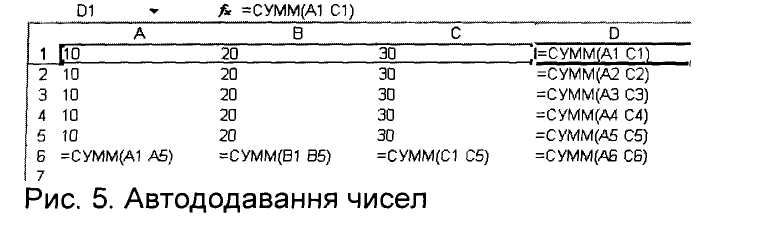
Рисунок 4. Авто додавання.
Для здобуття підсумкових значень по всіх рядках або стовпцях таблиці необхідно виділити останню, натиснувши на клавіші <Ctrl+Shift+*>, і виконати команду Автосумма. При цьому всі значення, що не належать до числових, ігноруються. Автододавання можна застосовувати також для несуміжних діапазонів, які, зрозуміло, мають бути виділені.
Автообчислення. Воно забезпечує формування ряду підсумкових значень поза робочим листком, що використовуються для аналізу й оцінки результатів обчислення.
Тип підсумкового значення (середнє, кількість значень і чисел, максимум та ін. ) задається за допомогою команд спеціального контекстного меню (рис. 5), яке активізується клацанням правою клавішею миші на рядку стану вікна Excel.

Рисунок 5. Меню авто обчислення.
Вибране користувачем підсумкове значення виділеного об'єкта робочого листка відображається в рядку стану.
